Neste exemplo utilizaremos uma aplicação de menu treeview para exibir os novos gráficos gerados pelo Scriptcase.
Criando as aplicações de Gráficos
1. As aplicações de Gráfico serão baseadas na tabela orders.
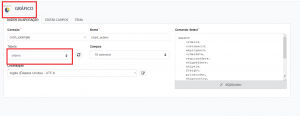
2. Acesse a opção “Gráficos” no menu da aplicação.
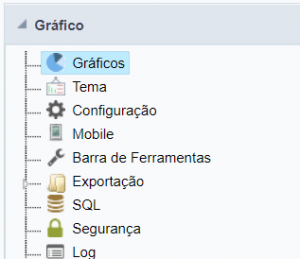
3. Em “Dimensões” selecionaremos o campo “employeeId”.
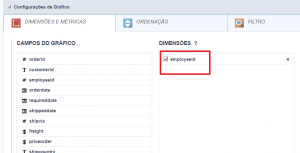
4. Em “Métrica” selecionaremos “Quantidade de Registros” e o somatório do campo “PriceOrder”.
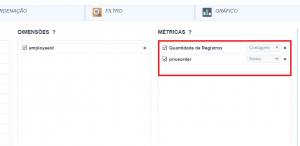
5. Em “Gráfico”, devemos selecionar o tipo de gráfico desejado.

6. Clique em “Executar aplicação” para gerar os fontes e visualizar a aplicação.
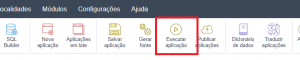
Nota 1: Para o gráfico de Combinação, devemos marcar a opção de “Valor inicial” para as 2 métricas selecionadas.
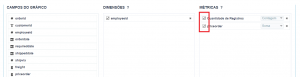
Nota 2: Para o gráfico de Empilhamento, devemos adicionar também o campo “Freight” nas métricas.

Criando um Menu
7. Crie uma nova aplicação do tipo Tree Menu.
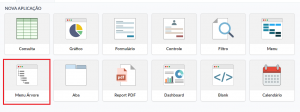
8. Para criar os itens que farão parte do menu, no menu de aplicação clique no item Menu Items e adicione as aplicações de gráfico criadas anteriormente.
9. Clique em “Executar aplicação” para gerar os fontes e visualizar a aplicação.
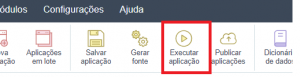
Clique no botão abaixo para visualizar a aplicação sendo executada.

Comente este post